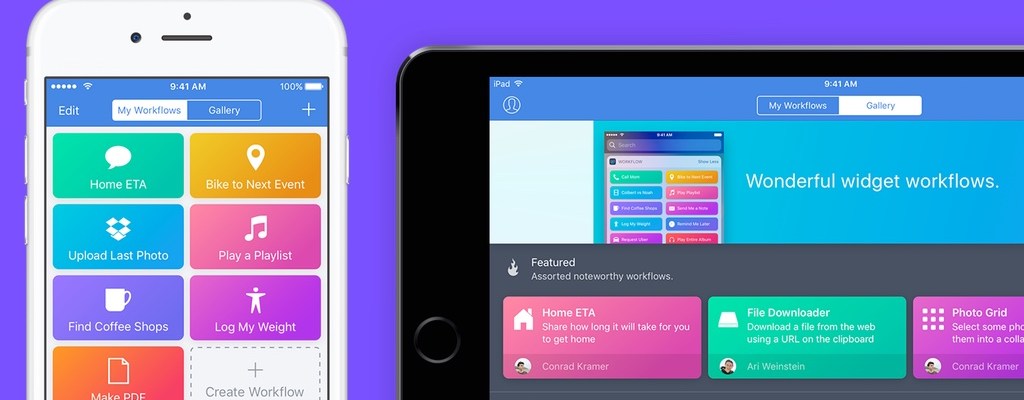En las películas de ciencia ficción, el protagonista suele pedir algo en voz alta y se cumple a los pocos segundos. No hemos llegado a eso todavía pero cada vez estamos más cerca.
No es la primera vez que hablamos aquí de automatizar tareas, el sueño de cualquiera. Hacer más en menos tiempo. Dejar que una máquina o un bot virtual realicen ciertas acciones por nosotros.
Con anterioridad en Blogthinkbig.com hemos hablado de herramientas con las que automatizar tareas en Windows y alternativas online como la popular IFTTT o alternativas como Flow.
Hoy hablaremos de una herramienta de automatización pensada para dispositivos Apple. Su nombre es Workflow y es tan eficiente que recientemente ha sido adquirida por la propia Apple, que la ofrece de forma gratuita a cualquier usuario de iPhone, iPad o iWatch (antes costaba 2,99 $).
¿En qué consiste Workflow y cómo nos puede ser de utilidad en nuestro día a día?
Acciones complejas pulsando una vez
El objetivo de Workflow es configurar tareas complicadas, que requieren de más de una acción por nuestra parte, y activarlas únicamente pulsando un botón en nuestro iPad o iPhone.
A diferencia de IFTTT o Flow, que conectan servicios entre sí, Workflow encadena acciones para conseguir un propósito y simplifica en pulsar una vez en el botón correspondiente. Esto se traduce en llamar a cierta persona, reservar mesa en tu restaurante habitual, reproducir una lista de música recurrente o crear una nueva cita prediseñada en el calendario.
Así pues, Workflow se organiza en workflows, que en inglés significa flujos de trabajo. Esos flujos implican acciones, que debemos configurar una a una desde el panel de control de Workflow.
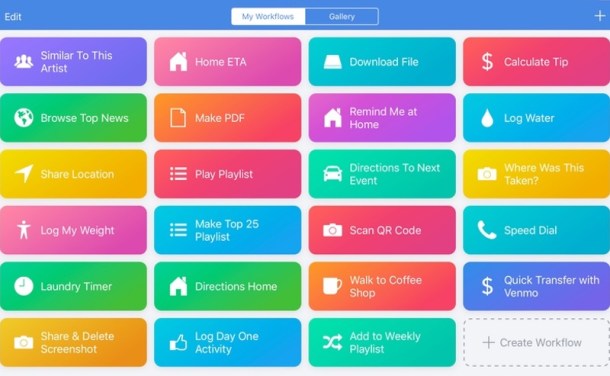
En Workflow encontrarás una galería con workflows prediseñados que puedes editar y adaptar a tus necesidades. Además, tienes total libertad para crear flujos desde cero e incluir las tareas que prefieras.
Al abrir la app por primera vez, un ejemplo de workflow es: subir tus fotografías a Dropbox. Se divide en cuatro tareas: obtener tus últimas fotografías (que se guardan automáticamente en Fotos), subirlas a Dropbox, obtener el enlace de cada fotografía compartida y copiar esos enlaces al portapapeles de tu iPhone o iPad. Así, realizarás cuatro acciones con una sola (pulsar el botón de ese flujo).
Automatizando nuestras propias tareas
Al empezar con Workflow por primera vez, lo más aconsejable es ir a Gallery, donde encontrarás una gran selección de flujos de trabajo prediseñados que, además, vienen clasificados: esenciales, atajos rápidos, destacados, rutinas matutinas, etc.
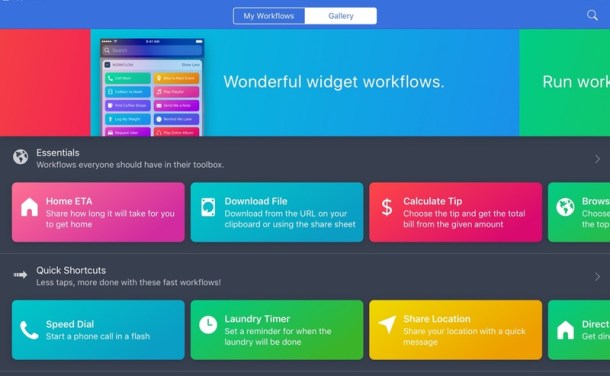
Puedes navegar por la galería o buscar por palabra clave desde la esquina superior derecha. Puedes, por ejemplo, encontrar tareas relacionadas con la acción que quieres configurar o con la app o servicio asociados, como Twitter, Slack, Calendario, Fotos, Instagram… La lista es prácticamente interminable.
Otra ventaja de Workflow es que permite añadir las automatizaciones a la pantalla de widgets para así activar las tareas habituales más rápido y también al menú de extensiones para incluir más funcionalidades dentro de las demás aplicaciones.
Creando una tarea en blanco
Si quieres partir de cero, Workflow también te lo pone relativamente fácil. Basta con ir a My Workflows y pulsar en Create Workflow para ponerte manos a la obra.
El editor de flujos de trabajo se divide básicamente en dos partes. La derecha corresponde a la lista de acciones encadenadas que irás conformando poco a poco con ayuda de la lista de la izquierda, que es donde está “toda la magia” de Workflow: posibles acciones que puedes realizar.
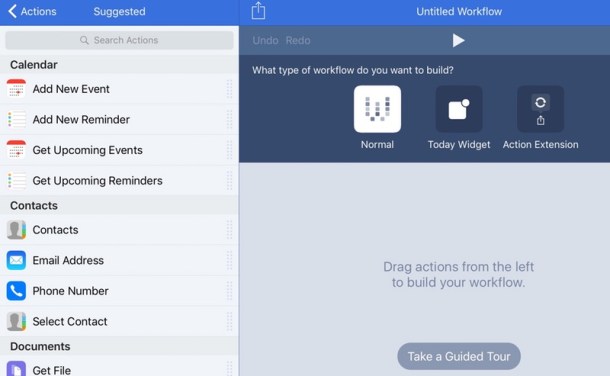
Por defecto, se te recomiendan ciertas acciones, como crear eventos en el Calendario, crear un archivo o indicar tu posición en el mapa, pero si pulsas en Actions verás la lista organizada por aplicaciones o tipo de acción: Apps, Calendar, Contacts, Documents, Maps, Music, Sharing, Text, Web…
Para poner un poco de orden puedes crear una lista de acciones recurrentes y, por otro lado, tienes un buscador donde filtrar mejor según lo que andes buscando.
Como he comentado antes, Workflow se lleva bien con todas las apps que vienen por defecto en tu iPhone o iPad, y también con las más populares: WhatsApp, Twitter, Tumblr, WordPress, Facebook, Instagram, Slack, Skype, Evernote, Imgur, Giphy…
Dominar Workflow requiere mucho tiempo. Es una herramienta muy potente que permite automatizar y simplificar muchos pasos en uno solo, pero esto implica irónicamente dedicarle tiempo en la configuración de los workflows. Aun así, partiendo de la galería encontrarás en pocos minutos las cinco o seis automatizaciones más interesantes y de ahí puedes ir creando nuevas a medida que las necesites.